Πώς να χρησιμοποιήσετε το QOTD Bot στο Discord – TechCult
Miscellanea / / August 04, 2023
Ίσως έχετε ακούσει τη φράση, Οι συνομιλίες κρατούν τις συνδέσεις ζωντανές. Δεν θα ήταν ωραίο αν μπορούσατε να εμφυσήσετε στον διακομιστή σας ενδιαφέρουσες ερωτήσεις που πυροδοτούν συζητήσεις και φέρνουν την κοινότητά σας πιο κοντά; Μια τέτοια πύλη για τον εμπλουτισμό των αλληλεπιδράσεων στην πλατφόρμα που έχει αποκτήσει τεράστια δημοτικότητα τον τελευταίο καιρό είναι το QOTD Bot. Τούτου λεχθέντος, σε αυτό το άρθρο, θα εξηγήσουμε πώς να προσθέσετε και να χρησιμοποιήσετε το QOTD Bot στο Discord καθώς και μερικές από τις εντολές του.

Πίνακας περιεχομένων
Τι σημαίνει το QOTD στο Discord;
QOTD σημαίνει Ερώτηση της ημέρας. Αναφέρεται σε ένα ρομπότ Discord που δημοσιεύει αυτόματα αποσπάσματα, ερωτήσεις και γεγονότα για να σας βοηθήσει να διατηρήσετε την κοινότητά σας ενεργή και αφοσιωμένη. Επιπλέον, έχει τη δυνατότητα να προσαρμόσει την ανάρτησή σας με έναν προσαρμοσμένο τίτλο, χρώμα και περιγραφή.
Το bot λειτουργεί με δύο τρόπους. Πρώτον, θέτει ερωτήσεις για να προκαλέσει στοχαστική συζήτηση μεταξύ των μελών. Στη συνέχεια, δίνει την ευκαιρία στα μέλη του καναλιού να εκφράσουν τις απόψεις τους για τις ερωτήσεις που τίθενται.
Ας δούμε πώς μπορείτε να προσθέσετε το bot στον διακομιστή σας.
Πώς να προσθέσετε ένα QOTD Bot στο Discord
Ακολουθήστε τα βήματα που αναφέρονται παρακάτω:
1. Επισκέψου το Ιστότοπος bot για QOTD. και κάντε κλικ στο Πρόσκληση στην επάνω δεξιά γωνία.
2. Κάτω από ΠΡΟΣΘΗΚΗ ΣΤΟΝ ΔΙΑΚΟΜΙΣΤΗ, επίλεξε το υπηρέτης όπου θέλετε να προσθέσετε το bot και κάντε κλικ στο Να συνεχίσει.
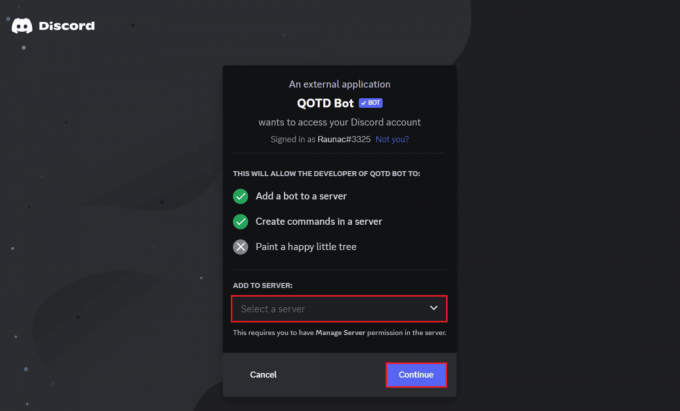
3. Τώρα κάντε κλικ στο Εξουσιοδοτώ για να εκχωρήσετε στο QOTD bot τα απαιτούμενα δικαιώματα.
4. Επαληθεύστε το captcha και το bot θα προστεθεί με επιτυχία στον επιλεγμένο διακομιστή Discord.
Διαβάστε επίσης:Πώς να προσθέσετε Green Bot στο Discord
Πώς να ρυθμίσετε ένα QOTD Bot στο Discord
Τώρα που το bot QOTD προστέθηκε στον διακομιστή Discord, ήρθε η ώρα να το ρυθμίσετε. Ακολουθήστε τα παρακάτω βήματα.
1. Ανοιξε Διχόνοια και μεταβείτε στον διακομιστή στον οποίο προστέθηκε το bot.
2. Κάντε κλικ στο #γενικός από το αριστερό παράθυρο.
3. Πληκτρολογήστε την εντολή /setup στο οποίο θέλετε να προστεθεί το bot και πατήστε Εισαγω.
Σημείωση: Καθώς το QOTD είναι ένα bot για κανάλια κειμένου, συνήθως προστίθεται στον διακομιστή και μπορεί να βρεθεί στο κανάλι #general.

4. Τώρα κάντε κλικ στο Ξεκινήστε τη ρύθμιση και κάντε κλικ στο Εισαγάγετε την απάντηση κάτω από Τι τίτλο θα θέλατε να χρησιμοποιήσετε για αυτό το κανάλι;
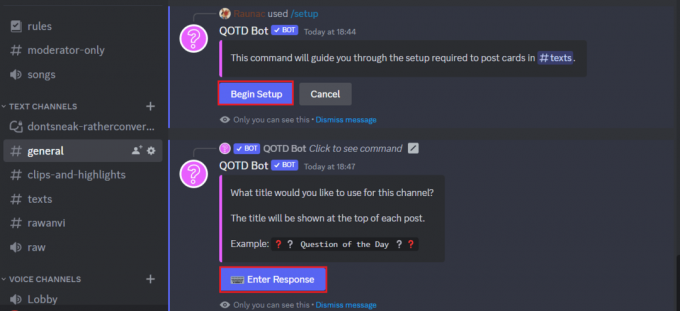
5. υποβάλλουν το όνομα και ακολουθήστε τις οδηγίες στην οθόνη για να επιλέξετε τη ζώνη ώρας, τη συχνότητα ανάρτησης και τη λειτουργία δράσης του bot.
6. Τώρα, κάντε κλικ στο Δημιουργήστε κατάστρωμα για να δημιουργήσετε ένα νέο σύνολο καρτών ερωτήσεων ή ενεργοποιήστε Κατεβάστε το QOTD Starter Deck.

7. Ακολουθήστε τις οδηγίες που εμφανίζονται στην οθόνη και το bot θα προστεθεί στο κανάλι και θα προγραμματίσετε την επερχόμενη ανάρτηση.
Δείτε επίσης: Πώς να ρυθμίσετε το Rules Bot στο Discord
Λίστα εντολών Bot QOTD
Υπάρχουν πολλές εντολές QOTD bot:
| Κατα συρροηόχι | Botεντολή | Χρήσητουεντολή |
| 1 | /setup | Χρησιμοποιήστε το για να εκτελέσετε τη ρύθμιση για ένα κανάλι |
| 2 | /channels | Χρησιμοποιήστε το για να δείτε όλες τις ρυθμίσεις καναλιών |
| 3 | /decks | Χρησιμοποιήστε το για να δείτε όλα τα decks σε ένα κανάλι |
| 4 | /cards | Χρησιμοποιήστε το για να δείτε κάρτες σε μια τράπουλα |
| 5 | /card | Χρησιμοποιήστε το για προεπισκόπηση μιας συγκεκριμένης κάρτας |
| 6 | /suggestions | Χρησιμοποιήστε το για να δείτε προτεινόμενες κάρτες για ένα κανάλι |
| 7 | /settings | Χρησιμοποιήστε το για να δείτε τις ρυθμίσεις διακομιστή |
| 8 | /time_zone | Χρησιμοποιήστε το για να επεξεργαστείτε τη ζώνη ώρας διακομιστή |
| 9 | /language | Χρησιμοποιήστε το για να επεξεργαστείτε τη γλώσσα διακομιστή |
| 10 | /permissions | Χρησιμοποιήστε το για να ελέγξετε τα δικαιώματα του bot για ένα κανάλι |
| 11 | /schedule | Χρησιμοποιήστε το για να επεξεργαστείτε ένα πρόγραμμα ανάρτησης καναλιών |
| 12 | /mode | Χρησιμοποιήστε το για να επεξεργαστείτε μια λειτουργία ανάρτησης καναλιών |
| 13 | /ping | Χρησιμοποιήστε το για να επεξεργαστείτε ένα ping καναλιών |
| 14 | /title | Χρησιμοποιήστε το για να επεξεργαστείτε έναν τίτλο καναλιού |
| 15 | /description | Χρησιμοποιήστε το για να επεξεργαστείτε μια περιγραφή καναλιών |
| 16 | /color | Χρησιμοποιήστε το για να επεξεργαστείτε ένα χρώμα ανάρτησης καναλιών |
| 17 | /max_suggestions | Χρησιμοποιήστε το για να επεξεργαστείτε κανάλια μέγιστο αριθμό προτάσεων ανά χρήστη |
| 18 | /move | Χρησιμοποιήστε το για να μετακινήσετε μια ρύθμιση καναλιών σε διαφορετικό κανάλι |
| 19 | /pause | Χρησιμοποιήστε το για παύση ενός καναλιού |
| 20 | /resume | Χρησιμοποιήστε το για να συνεχίσετε ένα κανάλι |
| 21 | /skip | Χρησιμοποιήστε το για να παραλείψετε την επόμενη ανάρτηση ενός καναλιού |
| 22 | /delete | Χρησιμοποιήστε το για να διαγράψετε μια ρύθμιση καναλιού |
| 23 | /new | Χρησιμοποιήστε το για να δημιουργήσετε μια νέα τράπουλα |
| 24 | /settings | Χρησιμοποιήστε το για να δείτε μια ρύθμιση καταστρώματος |
| 25 | /name | Χρησιμοποιήστε το για να επεξεργαστείτε ένα όνομα τράπουλας |
| 26 | /priority | Χρησιμοποιήστε το για να επεξεργαστείτε μια προτεραιότητα καταστρωμάτων |
| 27 | /card_order | Χρησιμοποιήστε το για να επεξεργαστείτε μια παραγγελία καρτών τράπουλας |
| 28 | /auto_reset | Χρησιμοποιήστε το για να επεξεργαστείτε εάν ένα deck πρέπει να επαναφέρει αυτόματα ή όχι |
| 29 | /move | Χρησιμοποιήστε το για να μετακινήσετε μια τράπουλα σε διαφορετικό κανάλι |
| 30 | /order | Χρησιμοποιήστε το για να παραγγείλετε ξανά μια κάρτα σε μια τράπουλα |
| 31 | /enable | Χρησιμοποιήστε για να ενεργοποιήσετε ένα κατάστρωμα |
| 32 | /disable | Χρησιμοποιήστε το για να απενεργοποιήσετε ένα κατάστρωμα |
| 33 | /shuffle | Χρησιμοποιήστε το για να ανακατέψετε τη σειρά όλων των φύλλων σε μια τράπουλα |
| 34 | /reset | Χρησιμοποιήστε το για να επαναφέρετε ένα κατάστρωμα |
| 35 | /delete | Χρησιμοποιήστε το για να διαγράψετε μια τράπουλα |
| 36 | /add | Χρησιμοποιήστε το για να προσθέσετε μια κάρτα στο μπροστινό μέρος της ουράς |
| 37 | /first | Χρησιμοποιήστε το για να προσθέσετε μια κάρτα στο μπροστινό μέρος της ουράς |
| 38 | /order | Χρησιμοποιήστε το για να καταγράψετε μια κάρτα στην ουρά |
| 39 | /remove | Χρησιμοποιήστε το για να αφαιρέσετε μια κάρτα από την ουρά |
| 40 | /approve | Χρησιμοποιήστε το για να εγκρίνετε μια προτεινόμενη κάρτα |
| 41 | /deny | Χρησιμοποιήστε το για να αρνηθείτε μια προτεινόμενη κάρτα |
| 42 | /add | Προσθήκη νέας κάρτας |
| 43 | /text | Χρησιμοποιήστε το για να επεξεργαστείτε ένα κείμενο καρτών |
| 44 | /image | Χρησιμοποιήστε το για να επεξεργαστείτε μια εικόνα καρτών |
| 45 | /set | Χρησιμοποιήστε το για να ορίσετε μια κάρτα ως αναρτημένη ή μη |
| 46 | /move | Χρησιμοποιήστε το για να μετακινήσετε μια κάρτα σε διαφορετική τράπουλα |
| 47 | /delete | Χρησιμοποιήστε το για να διαγράψετε μια κάρτα |
| 48 | /test | Χρησιμοποιήστε το για να ενεργοποιήσετε μια δοκιμαστική ανάρτηση |
| 49 | /post | Χρησιμοποιήστε το για να εξαναγκάσετε την ανάρτηση μιας κάρτας |
| 50 | /download | Χρησιμοποιήστε το για λήψη του QOTD Starter Deck |
| 51 | /new | Χρησιμοποιήστε το για να προτείνετε μια νέα κάρτα |
| 52 | /text | Χρησιμοποιήστε το για να επεξεργαστείτε το κείμενο μιας προτεινόμενης κάρτας |
| 53 | /image | Χρησιμοποιήστε το για να επεξεργαστείτε μια προτεινόμενη εικόνα καρτών |
| 54 | /info | Χρησιμοποιήστε το για να δείτε πληροφορίες premium |
| 55 | /subscribe | Χρησιμοποιήστε το για να εγγραφείτε στο Premium |
| 56 | /vote | Χρησιμοποιήστε το για να ψηφίσετε QOTD Bot |
| 57 | /info | Χρησιμοποιήστε το για να δείτε πληροφορίες bot |
| 58 | /help | Χρησιμοποιήστε το για να βρείτε βοήθεια ή επικοινωνήστε με την υποστήριξη |
Συνιστάται: Τι είναι το φίλτρο Botox στο Instagram;
Αυτό είναι! Ελπίζουμε ότι αυτό το άρθρο σας βοήθησε να μάθετε για το QOTD bot και πώς να το προσθέσετε και να το χρησιμοποιήσετε στο Discord. Εάν έχετε απορίες ή προτάσεις, αφήστε ένα σχόλιο στο παρακάτω πλαίσιο. Για να μάθετε περισσότερα τέτοια ενδιαφέροντα bots, μείνετε συνδεδεμένοι με το TechCult.
Ο Henry είναι ένας έμπειρος συγγραφέας τεχνολογίας με πάθος να κάνει σύνθετα θέματα τεχνολογίας προσβάσιμα στους καθημερινούς αναγνώστες. Με πάνω από μια δεκαετία εμπειρίας στον κλάδο της τεχνολογίας, ο Henry έχει γίνει μια αξιόπιστη πηγή πληροφοριών για τους αναγνώστες του.



